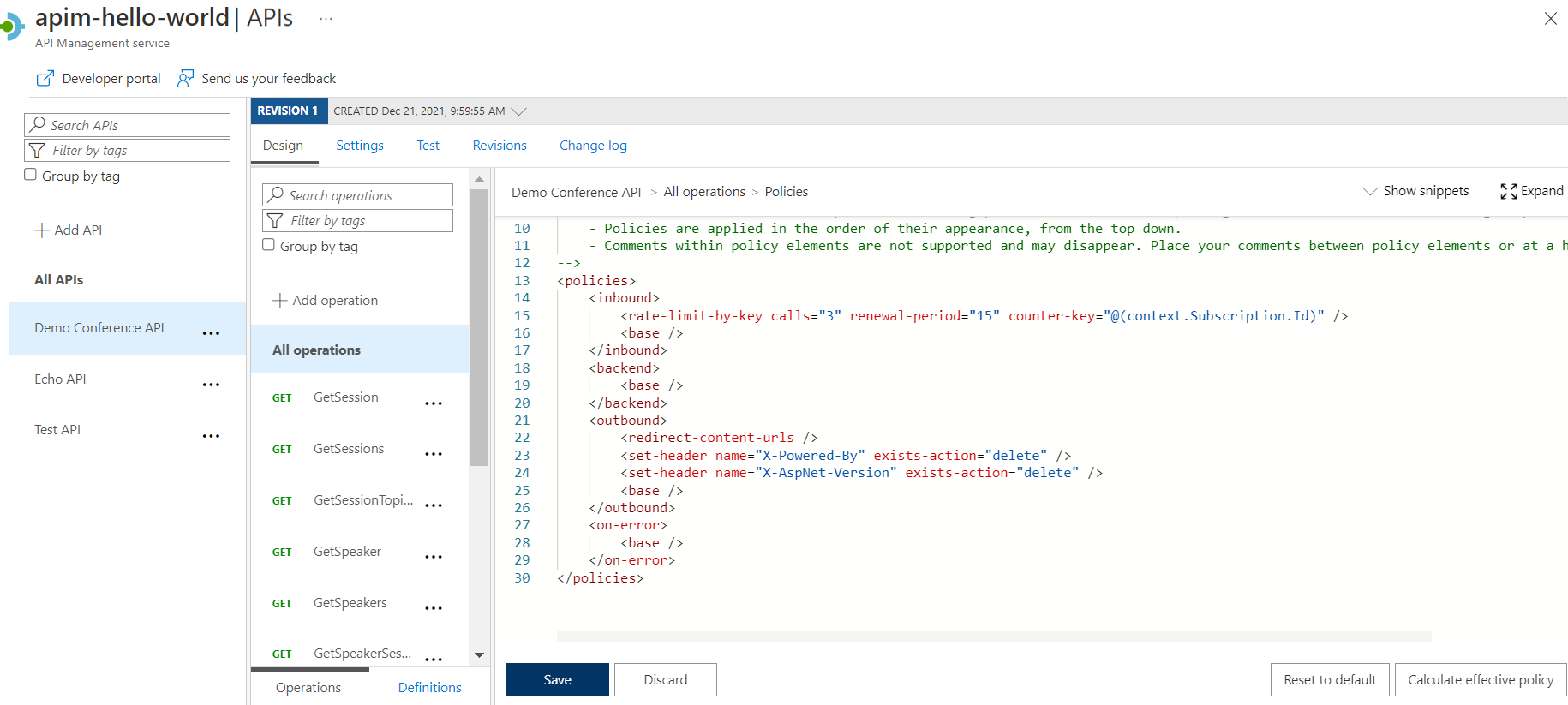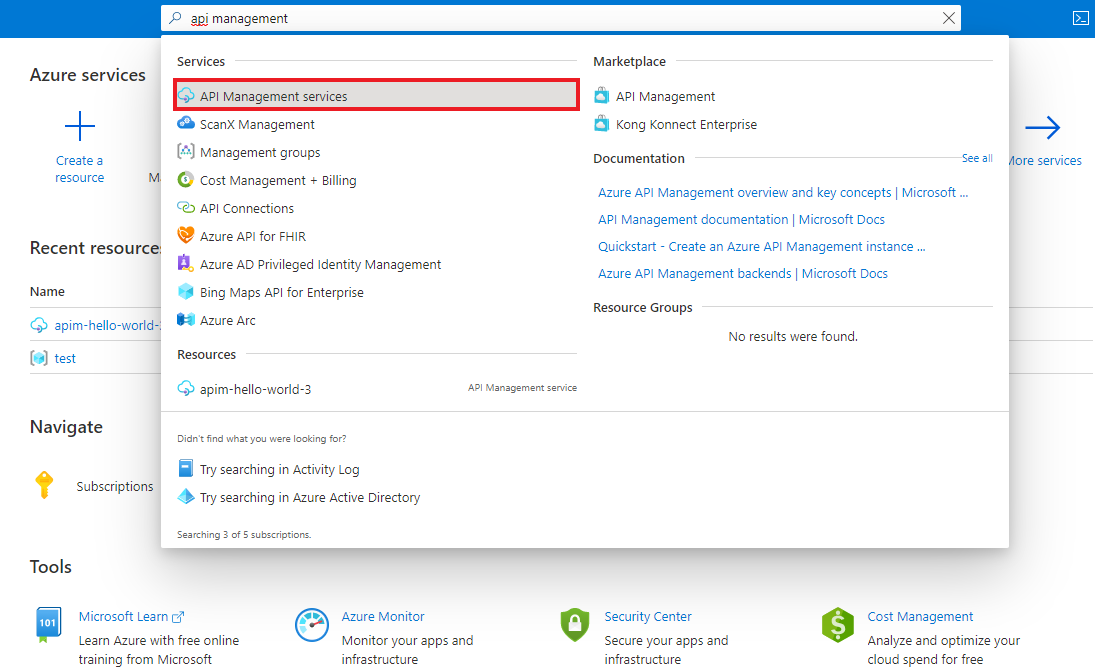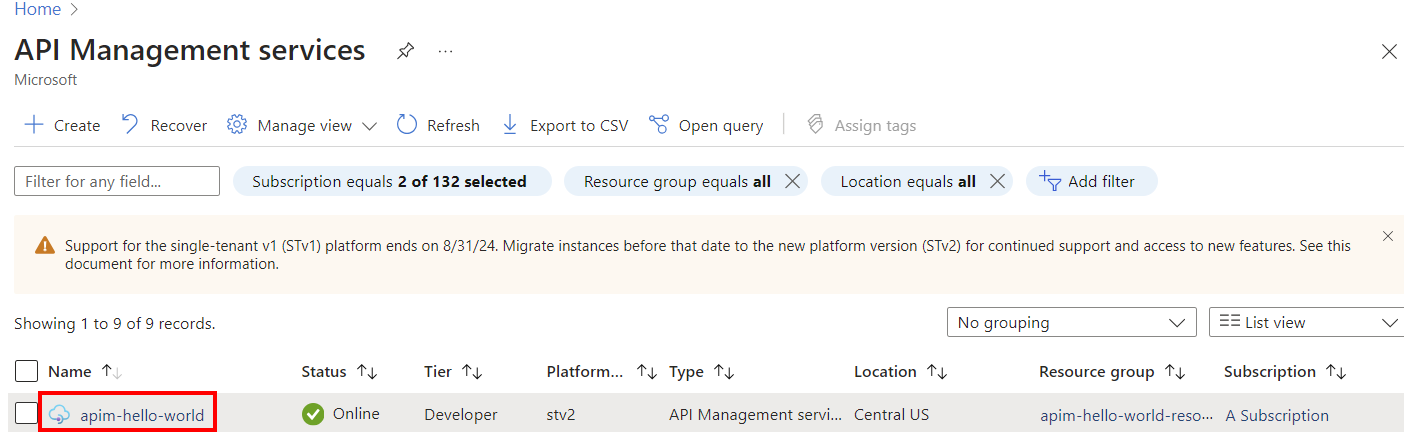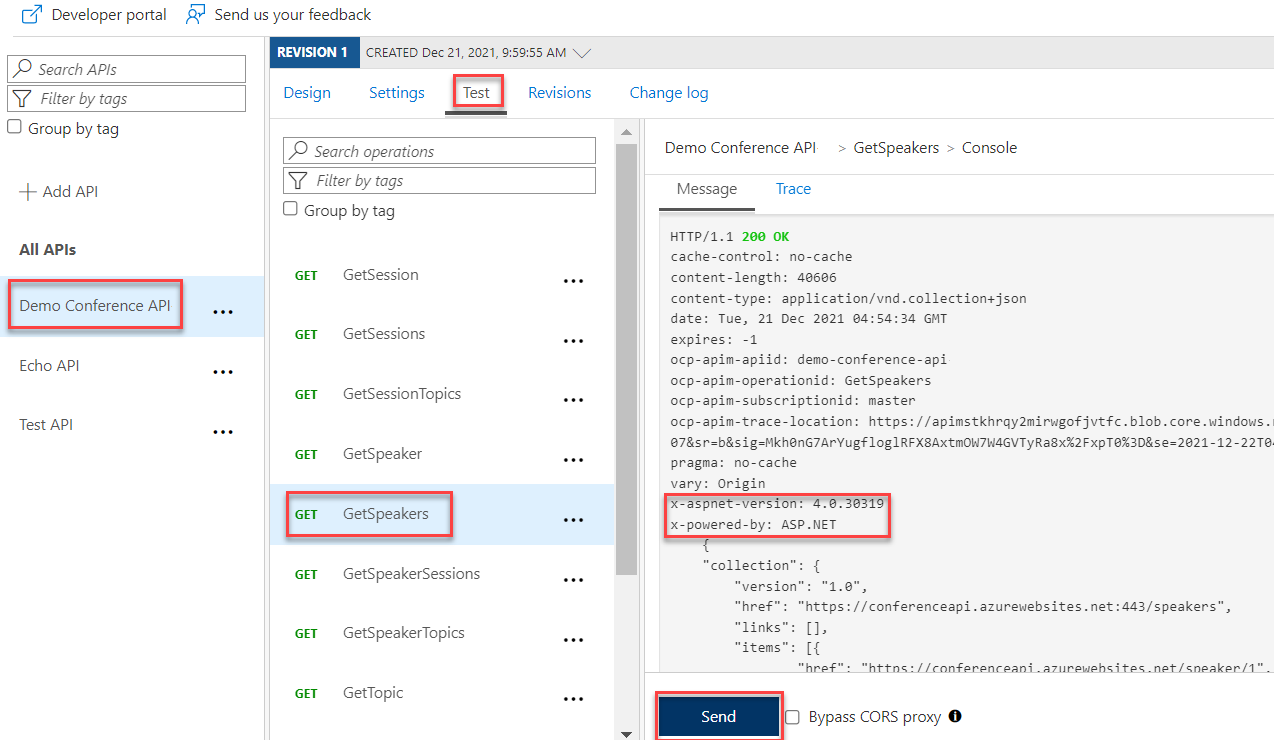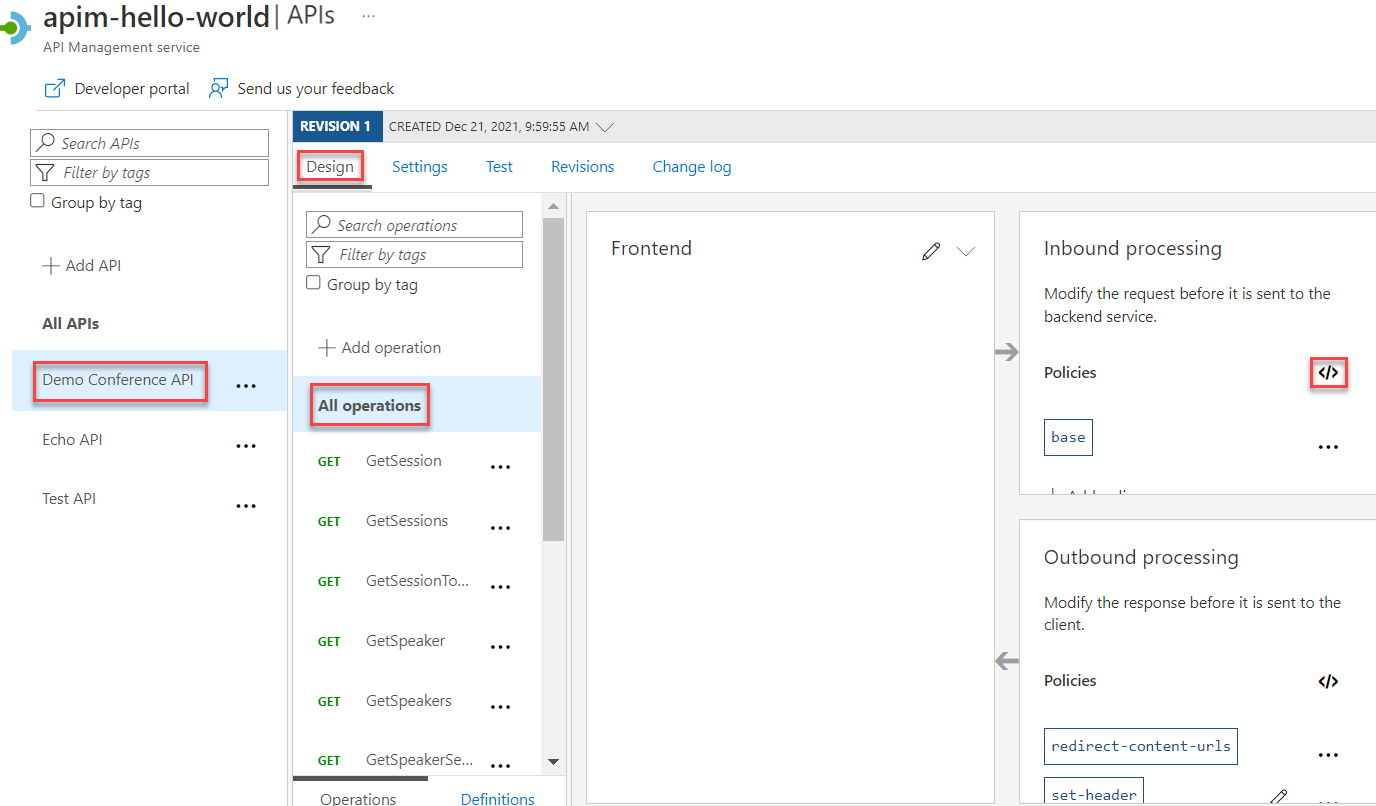Remarque
L’accès à cette page nécessite une autorisation. Vous pouvez essayer de vous connecter ou de modifier des répertoires.
L’accès à cette page nécessite une autorisation. Vous pouvez essayer de modifier des répertoires.
S’APPLIQUE À : Tous les niveaux de Gestion des API
Dans ce tutoriel, vous allez découvrir comment configurer des stratégies pour protéger ou transformer votre API. Les stratégies sont un ensemble d’instructions qui sont exécutées de manière séquentielle sur la requête ou la réponse d’une API et qui en modifient le comportement.
Conseil
Les équipes d’API peuvent utiliser cette fonctionnalité dans des espaces de travail. Les espaces de travail fournissent un accès d’administration isolé aux API et à leurs propres environnements d’exécution d’API.
Par exemple, vous pourriez vouloir définir un en-tête de réponse personnalisé. Vous pouvez également protéger votre API back-end en configurant une stratégie de limite de débit, de sorte que celle-ci ne soit pas utilisée de manière excessive par les développeurs. Ces exemples ne sont qu’une simple introduction aux stratégies de Gestion des API. Pour plus d’options de stratégie, consultez les stratégies de la Gestion des API.
Remarque
Par défaut, la Gestion des API configure une stratégie forward-request globale. La stratégie forward-request est nécessaire pour que la passerelle termine une demande adressée à un service principal.
Dans ce tutoriel, vous allez apprendre à :
- Transformer une API pour définir un en-tête de réponse personnalisé
- Protéger une API en ajoutant une politique de limitation de débit (gestion du trafic)
- Tester les transformations
Prérequis
- Apprenez la terminologie relative à Gestion des API Azure.
- Comprendre le concept des stratégies dans Gestion des API Azure.
- Suivez ce guide de démarrage rapide : Créer une instance du service Gestion des API Azure. Pour ce tutoriel, nous vous recommandons d’utiliser l’un des niveaux classiques ou v2, par exemple le niveau Développeur ou le niveau Essentiel v2. Le niveau Consommation ne prend pas en charge toutes les stratégies utilisées dans ce tutoriel.
- Effectuez également toutes les étapes du tutoriel suivant : Importer et publier votre première API.
Accéder à votre instance Gestion des API
Dans le portail Azure, recherchez et sélectionnez Services de gestion des API :
Sur la page des services de gestion des API, sélectionnez votre instance de gestion des API :
Tester la réponse d’origine
Pour consulter la réponse d’origine :
- Dans votre instance du service Gestion des API, sélectionnez API.
- Dans votre liste d’API, sélectionnez Animalerie Swagger.
- Sélectionnez l’onglet Test, en haut de l’écran.
- Sélectionnez l’opération GET Recherche des animaux de compagnie par État, puis sélectionnez facultativement une valeur différente pour l’état du paramètre de Requête. Sélectionnez Envoyer.
La réponse d’API d’origine doit être similaire à la réponse suivante :
Transformer une API pour ajouter un en-tête de réponse personnalisé
La Gestion des API inclut plusieurs stratégies de transformation que vous pouvez utiliser pour modifier les charges utiles des requêtes ou des réponses, les en-têtes ou les codes d’état. Dans cet exemple, vous définissez un en-tête de réponse personnalisé dans la réponse de l’API.
Définir la stratégie de transformation
Cette section vous montre comment configurer un en-tête de réponse personnalisé à l’aide de la stratégie set-header. Ici, vous utilisez un éditeur de stratégie basé sur des formulaires qui simplifie la configuration de la stratégie.
Sélectionnez Animalerie Swagger>Conception>Toutes les opérations.
Dans la section Traitement entrant, sélectionnez + Ajouter une stratégie.
Dans la fenêtre Ajouter une stratégie sortante, sélectionnez Définir les en-têtes.
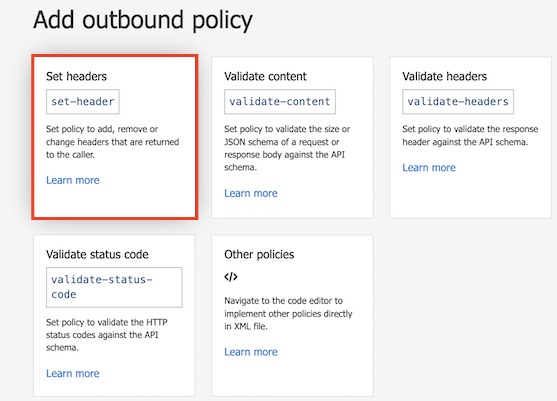
Pour configurer la stratégie Définir les en-têtes, procédez comme suit :
- Sous Nom, saisissez personnalisé.
- Sous Valeur, sélectionnez + Ajouter une valeur. Saisissez « Ma valeur personnalisée ».
- Cliquez sur Enregistrer.
Après la configuration, un élément de stratégie set-header s’affiche dans la section traitement des flux sortants.
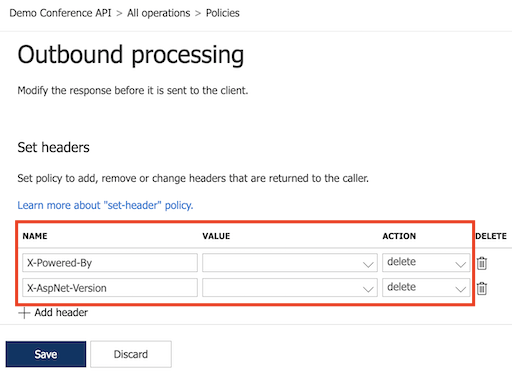
Protéger une API en ajoutant une politique de limitation du débit (régulation)
Cette section montre comment ajouter une protection à votre API back-end en configurant des limites de débit, afin que l’API ne soit pas sur-utilisée par les développeurs. Cet exemple montre comment configurer la stratégie rate-limit-by-key à l’aide de l’éditeur de code. Dans cet exemple, la limite est fixée à trois appels par 15 secondes. Après 15 secondes, un développeur peut de nouveau tenter d’appeler l’API.
Remarque
Cette stratégie n’est pas prise en charge dans le niveau Consommation.
Sélectionnez Animalerie Swagger>Conception>Toutes les opérations.
Dans la section Traitement entrant, sélectionnez l’icône Éditeur de code (</>).
Placez le curseur à l’intérieur de l’élément
<inbound>sur une ligne vide. Sélectionnez ensuite Afficher les extraits de code en haut à droite de l’écran.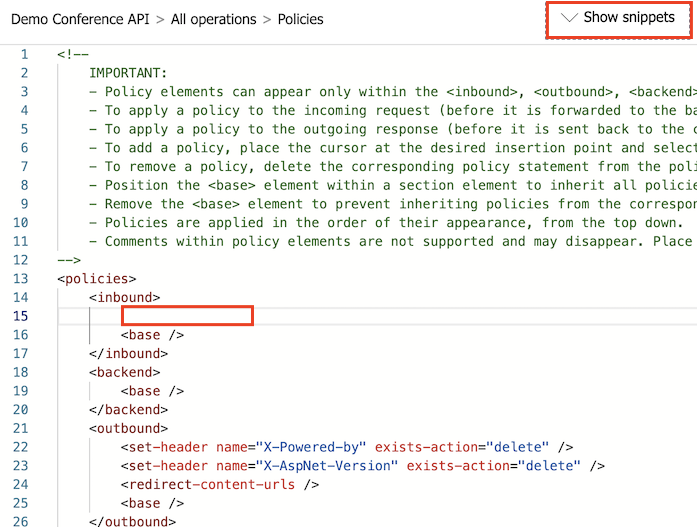
Dans la fenêtre de droite, sous Stratégies de restriction des accès, sélectionnez Limite le débit des appels par clé.
L’élément
<rate-limit-by-key />est ajouté au curseur.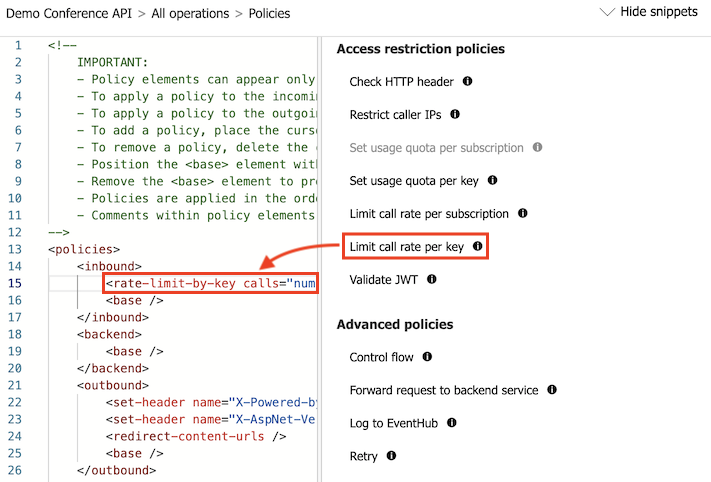
Remplacez votre code
<rate-limit-by-key />dans l’élément<inbound>par le code suivant : Ensuite, sélectionnez Enregistrer.<rate-limit-by-key calls="3" renewal-period="15" counter-key="@(context.Subscription.Id)" />
Tester les transformations
À ce stade, si vous examinez le code dans l’éditeur de code, vos stratégies se présentent comme le code suivant :
<policies>
<inbound>
<rate-limit calls="3" renewal-period="15" counter-key="@(context.Subscription.Id)" />
<base />
</inbound>
<outbound>
<set-header name="Custom" exists-action="override">
<value>"My custom value"</value>
</set-header>
<base />
</outbound>
<on-error>
<base />
</on-error>
</policies>
Le reste de cette section est dédié au test des transformations de stratégies définies dans cet article.
Tester l’en-tête de réponse personnalisé
Sélectionnez le test>Swagger Petstore.
Sélectionnez l’opération GET Recherche des animaux de compagnie par État, puis sélectionnez facultativement une valeur différente pour l’état du paramètre de Requête. Sélectionnez Envoyer.
Comme vous pouvez le voir, l’en-tête de réponse personnalisé est ajouté :

Tester la limite de débit (limitation)
Sélectionnez le test>Swagger Petstore.
Sélectionnez l’opération GET Recherche des animaux de compagnie par État. Sélectionnez Envoyer plusieurs fois de suite.
Après avoir envoyé trop de requêtes au cours de la période configurée, vous obtenez la réponse 429 Trop de requêtes.
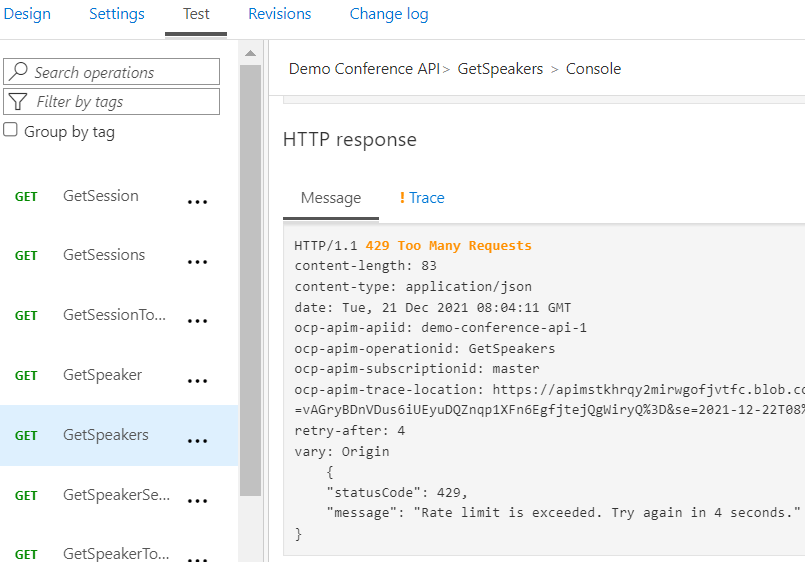
Attendez 15 secondes ou plus, puis resélectionnez Envoyer. Cette fois, vous devriez obtenir une réponse 200 OK.
Obtenir de l’aide de Copilot
Vous pouvez obtenir de l'aide de Copilot basé sur l'IA pour créer et modifier vos définitions de stratégie de gestion des API. Vous pouvez utiliser Copilot pour créer et mettre à jour des stratégies qui correspondent à vos besoins spécifiques sans avoir à connaître la syntaxe XML. Vous pouvez également obtenir des explications sur les stratégies existantes. Et Copilot peut vous aider à traduire des stratégies que vous avez peut-être configurées dans d’autres solutions de gestion des API.
- Azure Copilot fournit de l’aide à la création de stratégies avec des invites en langage naturel dans le portail Azure. Vous pouvez créer des stratégies dans l’éditeur de stratégie Gestion des API et demander à Copilot d’expliquer les sections de stratégie.
- GitHub Copilot pour Azure dans Visual Studio Code fournit une assistance de création de stratégie dans Visual Studio Code, et vous pouvez utiliser l’extension Gestion des API Azure pour Visual Studio Code pour accélérer la configuration de la stratégie. Vous pouvez inviter Copilot Chat ou Copilot Edits avec le langage naturel pour créer et affiner les définitions de stratégie en place.
Exemple d'invite :
Generate a policy that adds an Authorization header to the request with a Bearer token.
Copilot est alimenté par l’IA, donc les surprises et les erreurs sont possibles. Pour plus d’informations, consultez les FAQ sur l’utilisation générale de Copilot.
Résumé
Dans ce didacticiel, vous avez appris à :
- Transformer une API pour définir un en-tête de réponse personnalisé
- Protéger une API en ajoutant une politique de limitation de débit (gestion du trafic)
- Tester les transformations
Étapes suivantes
Passez au tutoriel suivant :